Cara Menghapus Transaksi Penjualan (Kasir Pintar Pro)
Fitur Hapus Transaksi Penjualan digunakan untuk menghapus data transaksi penjualan di toko Anda secara permanen dari sistem. Fitur ini digunakan untuk menghapus transaksi yang tercatat secara keliru atau tidak valid. Namun, karena penghapusan bersifat permanen dan tidak dapat dibatalkan, pastikan Anda memeriksa dengan teliti sebelum menggunakan fitur ini. Gunakan hanya jika benar-benar diperlukan untuk menjaga keakuratan data transaksi dan laporan penjualan.
Hal yang Perlu Diperhatikan di Fitur Hapus Transaksi Penjualan
- Struk atau Data Transaksi Akan Dihapus Secara Permanen
Struk atau data transaksi yang dihapus akan hilang secara permanen dari laporan penjualan. Setelah dihapus, tidak ada lagi struk atau laporan terkait transaksi tersebut. Pastikan keputusan untuk menghapus transaksi sudah dipertimbangkan dengan matang, karena penghapusan ini tidak dapat dipulihkan. - Stok Barang Tidak Dikembalikan
Stok barang yang terjual dalam transaksi penjualan ini tidak dikembalikan ke sistem. Jumlah stok tetap berkurang sesuai transaksi yang dihapus.
1. Cara Menghapus Transaksi Penjualan
Berikut ini adalah cara untuk menghapus data transaksi penjualan di aplikasi Kasir Pintar:
- Buka aplikasi Kasir Pintar yang Anda gunakan, lalu klik ikon garis tiga di pojok kiri atas untuk membuka menu sidebar

- Pilih menu Laporan pada sidebar
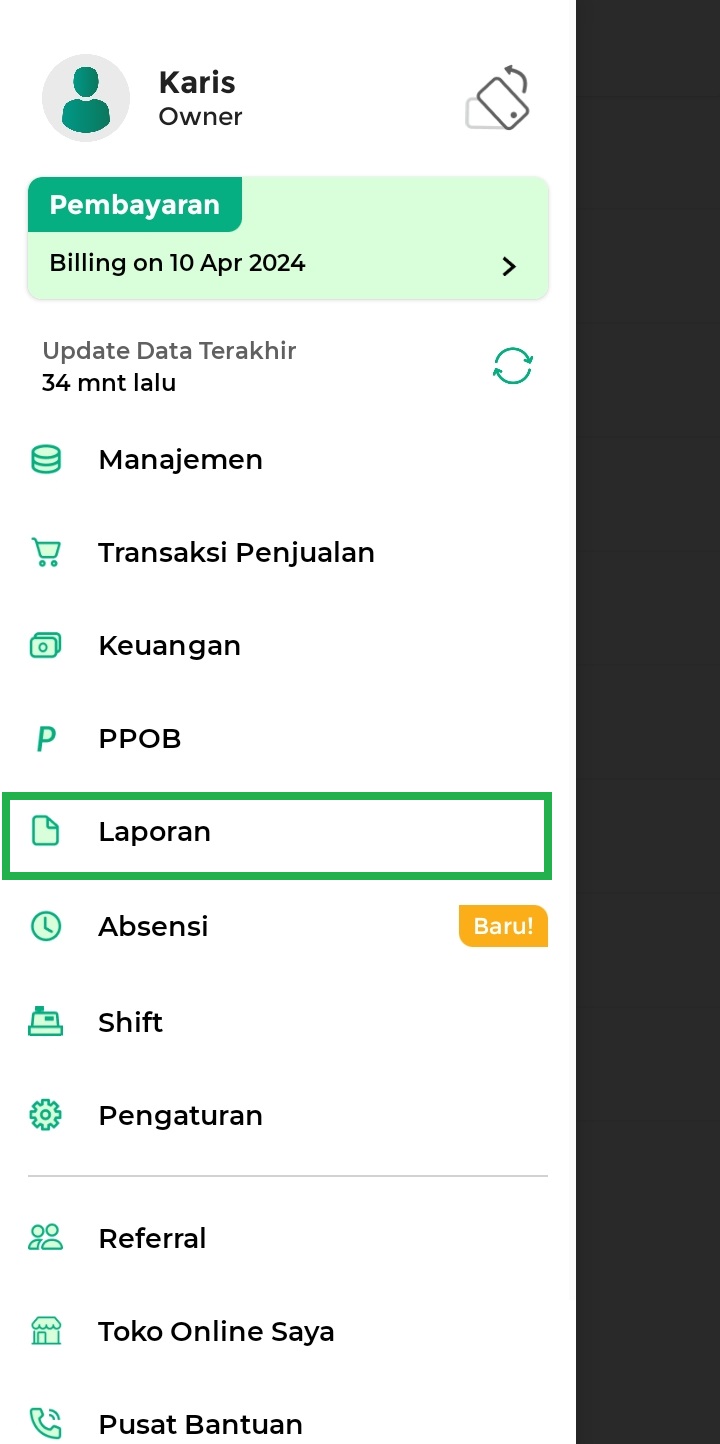
- Pilih opsi Laporan Penjualan untuk mencari data transaksi penjualan yang akan dihapus
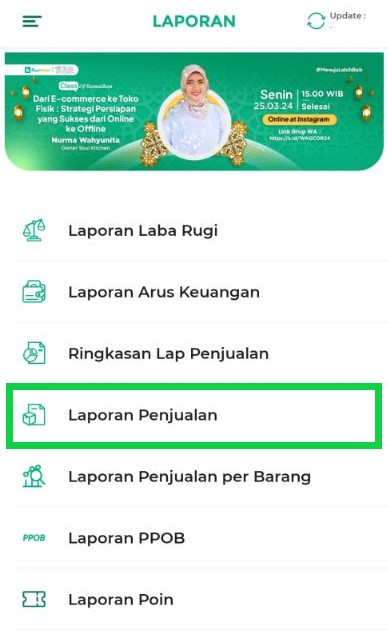
- Terdapat dua cara untuk mencari struk transaksi penjualan yang akan dihapus:
- (Cara 1) Cari Struk di Kolom Pencarian
Masukkan kode struk transaksi penjualan yang akan dihapus pada kolom pencarian, lalu klik ikon kaca pembesar di sampingnya. Jika kode struk yang dimasukkan benar, sistem akan menampilkan data struk transaksi penjualan seperti contoh berikut.
- (Cara 2) Cari Struk Secara Manual
Buka laporan penjualan berdasarkan periode yang diinginkan, lalu cari data transaksi penjualan yang akan dihapus dengan menggulir layar ke atas atau ke bawah.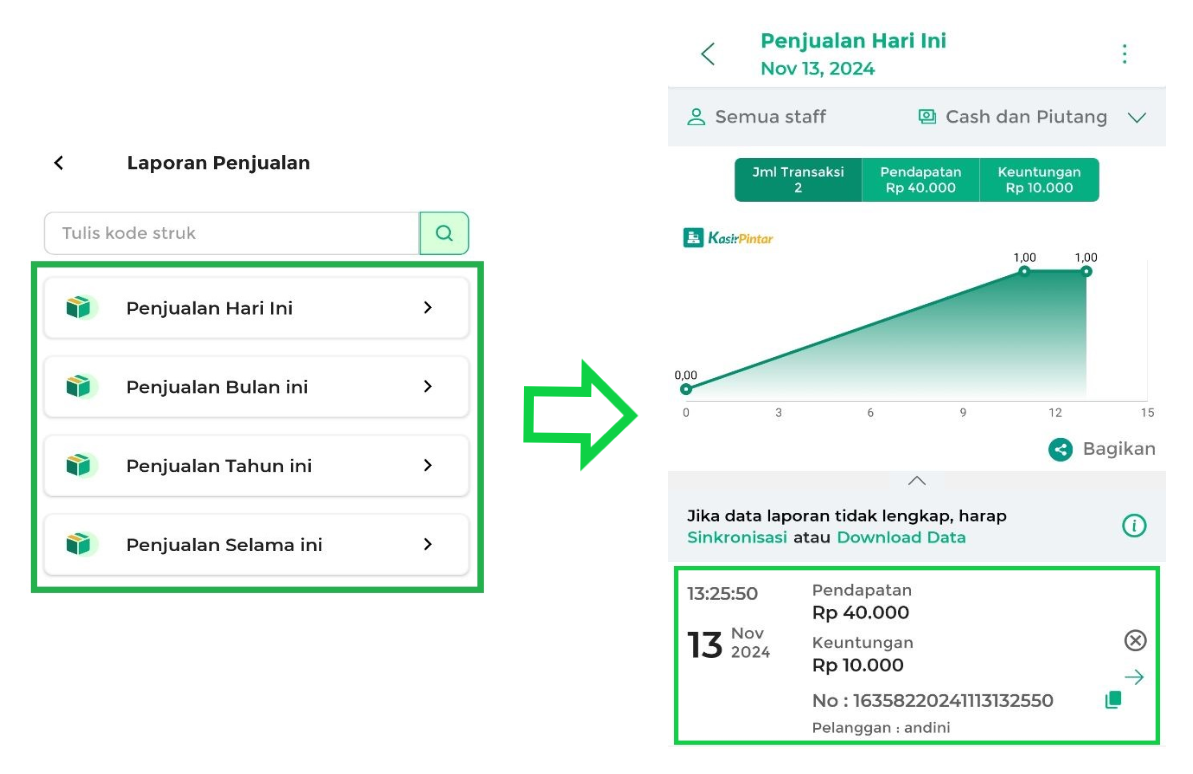
- (Cara 1) Cari Struk di Kolom Pencarian
- Setelah menemukan data transaksi penjualan yang ingin dihapus, klik data tersebut untuk membuka halaman struk transaksi. Pada halaman struk, klik ikon titik tiga di pojok kanan atas
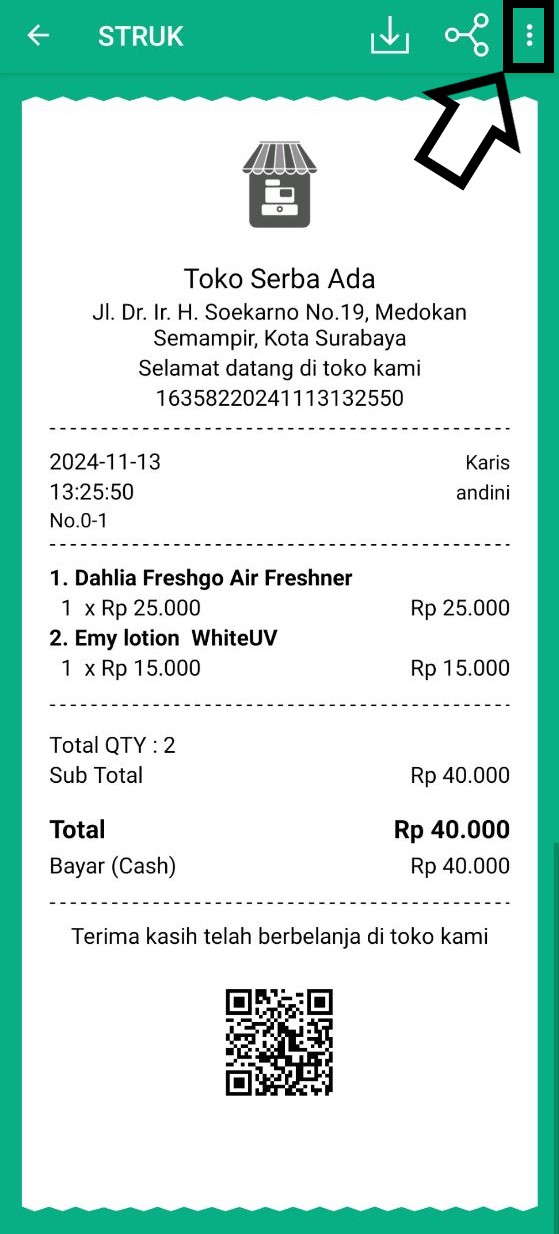
Pilih opsi Hapus Transaksi
- Untuk mengonfirmasi penghapusan transaksi penjualan, klik tombol IYA.
Setelah Anda mengonfirmasi, struk transaksi penjualan akan dihapus secara permanen dari laporan penjualan. Perlu diketahui, stok barang yang terjual pada transaksi tersebut tidak akan dikembalikan ke sistem.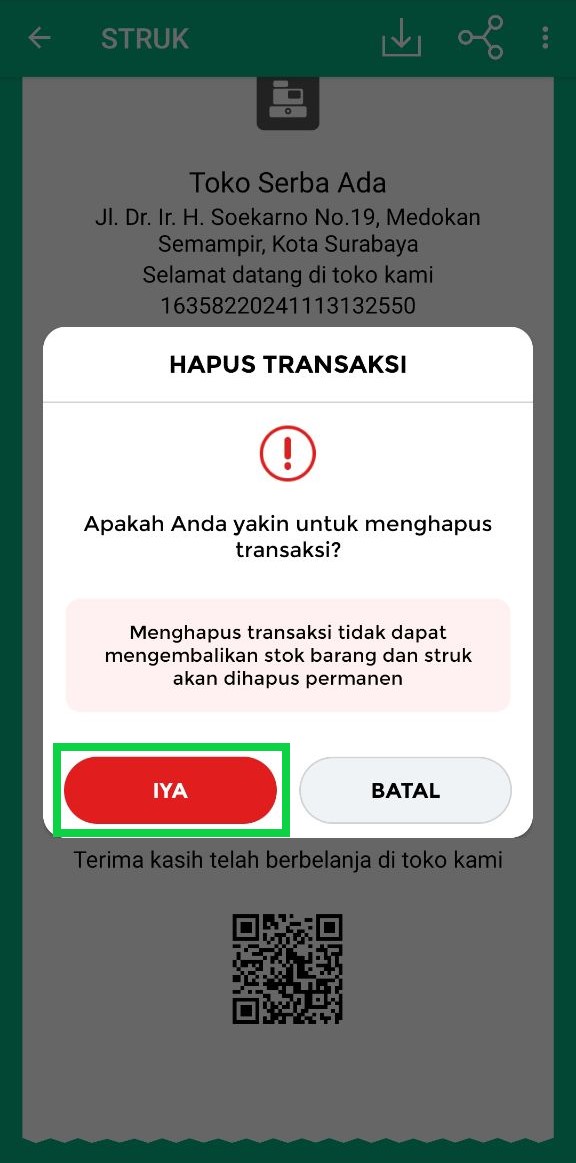
- Transaksi penjualan berhasil dihapus dari laporan dan stok barang tidak dikembalikan ke sistem.
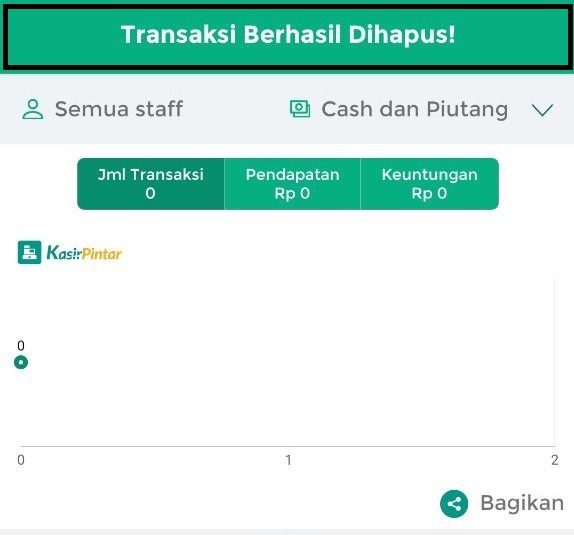
2. Cara Mengatur Hak Akses Hapus Transaksi
Hak akses fitur Hapus Transaksi atau Hapus Laporan memungkinkan Anda mengatur izin staf dalam menghapus transaksi yang sudah tercatat. Atur akses staf sesuai dengan wewenang dan tanggung jawab mereka.
- Mengaktifkan Hak Akses
Untuk memberikan akses kepada staf, centang opsi “Hapus Laporan” pada akun staf hingga berwarna biru atau hijau. Setelah hak akses diaktifkan, staf dapat menghapus transaksi yang telah tercatat.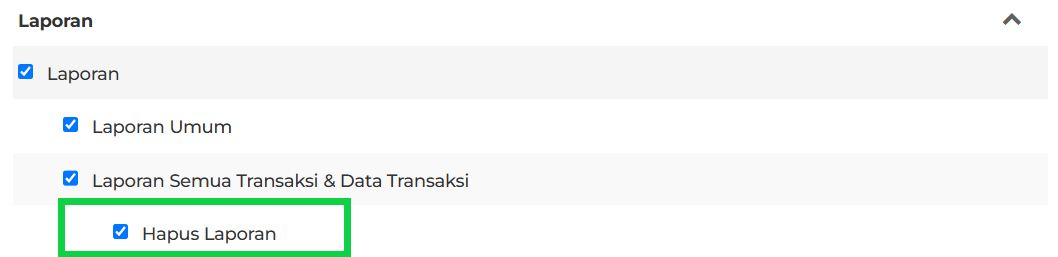
- Menonaktifkan Hak Akses
Jika staf tidak memerlukan akses ke fitur ini, hilangkan centang pada opsi “Hapus Laporan” di akun staf tersebut. Staf yang tidak memiliki akses ini tidak dapat menghapus transaksi yang tercatat.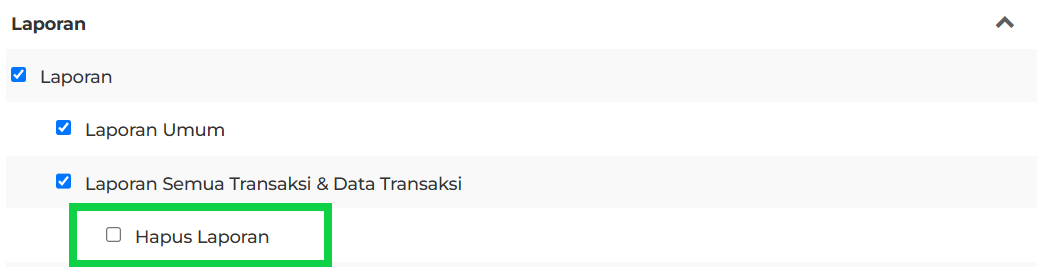
Video Tutorial
FAQs
- Bagaimana Cara Menghapus Laporan Transaksi Penjualan pada Bulan dan Tahun Tertentu?
Untuk menghapus laporan transaksi penjualan pada rentang bulan dan tahun tertentu, silakan hubungi Customer Service (CS) kami. Perlu diketahui bahwa penghapusan data bersifat permanen sehingga data yang sudah dihapus tidak bisa dikembalikan.
Catatan: Sebelum mengajukan permintaan penghapusan data, pastikan Anda sudah memeriksa dan mencadangkan data yang masih diperlukan. - Apa Perbedaan Antara Fitur “Batalkan Transaksi” dan “Hapus Transaksi” ?
- Batalkan Transaksi Penjualan:
- Struk transaksi penjualan tetap tercatat di laporan penjualan. Struk masih dapat dilihat dan dicetak dengan label “Transaksi Sudah Dibatalkan” sebagai bukti pembatalan.
- Stok barang yang sebelumnya dibeli dalam transaksi ini akan otomatis dikembalikan ke sistem.
- Hapus Transaksi Penjualan:
- Struk transaksi yang dihapus akan hilang secara permanen dari laporan penjualan. Setelah dihapus, tidak ada lagi struk atau laporan terkait transaksi tersebut. Pastikan keputusan untuk menghapus transaksi sudah dipertimbangkan dengan matang, karena penghapusan ini tidak dapat dipulihkan.
- Stok barang tidak akan dikembalikan ke sistem, karena penghapusan bersifat permanen.
- Batalkan Transaksi Penjualan:
Panduan Lainnya
- Cara Retur Transaksi Penjualan (Baru)
- Cara Edit Transaksi Penjualan (Baru)
- Cara Batalkan Transaksi Penjualan (Baru)
- Cara Hapus Transaksi Penjualan (Baru)